来源:小编 更新:2025-07-19 07:54:39
用手机看
你有没有发现,电脑上那些神奇的小工具,有时候就像隐藏的宝藏一样,让人找得头都疼了?别急,今天就来带你一探究竟,看看电脑上那些系统工具都藏在哪个神秘角落里!
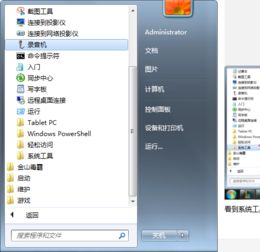
你知道吗,电脑的系统工具其实就藏在“开始”菜单里哦!没错,那个我们每天都要点击的“开始”按钮,里面可是大有乾坤呢。下面,我就带你一步步揭开它的神秘面纱。
1. 点击“开始”按钮:首先,找到电脑屏幕左下角的那个小地球图标,轻轻一点,就会出现一个菜单。
2. 找到“Windows系统”:在菜单里,你会看到“Windows系统”这一栏,里面包含了各种系统工具。
3. 探索系统工具:点击进去,你会发现有很多工具,比如“任务管理器”、“系统信息”、“磁盘管理”等等。
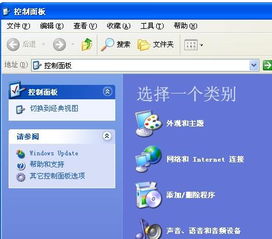
现在,让我们来具体看看这些系统工具都是干什么的吧!
1. 任务管理器:这个工具可是电脑的“健康监测器”。它可以帮助你查看电脑的运行情况,包括CPU、内存、磁盘等资源的使用情况。当你觉得电脑运行缓慢时,可以打开它来检查一下。
2. 系统信息:这个工具可以告诉你电脑的详细信息,比如操作系统版本、处理器型号、内存大小等等。如果你需要了解电脑的配置信息,这个工具就派上用场了。
3. 磁盘管理:这个工具可以帮助你管理电脑的硬盘。你可以用它来查看硬盘的使用情况、格式化硬盘、创建分区等等。
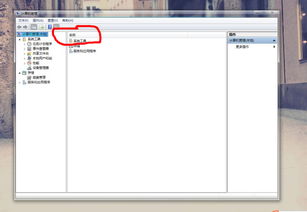
除了上面提到的这些系统工具,还有一些隐藏的工具,你可能不知道它们的存在。
1. 命令提示符:这个工具可以让你在电脑上执行各种命令。虽然它看起来有点复杂,但却是很多电脑高手的最爱。
2. 注册表编辑器:这个工具可以让你修改电脑的注册表,从而改变电脑的设置。不过,使用这个工具需要一定的技术知识,否则可能会对电脑造成伤害。
如果你觉得每次都要打开“开始”菜单去找系统工具很麻烦,可以试试以下方法:
1. 创建快捷方式:将系统工具的图标拖到桌面或快速启动栏上,就可以快速打开它们了。
2. 使用搜索功能:在电脑的搜索框中输入工具的名称,就可以快速找到它。
电脑上的系统工具就像是一把把神奇的钥匙,可以帮助我们更好地管理电脑。现在,你已经知道了这些工具的藏身之处,是不是觉得电脑变得更加亲切了呢?快去探索它们吧,相信你会找到更多惊喜!